반응형
키보드 입력 시 한 박자씩 딜레이가 생겨서 살펴보면 바탕화면 좌측 상단에 초록색 화살표 모양과 함께 입력된 텍스트가 노출되는 현상이 생길 때가 있다. 이것을 문자열 마무리 라고 하는데, 해당 창이 뜨지 않게 하는 해결 방법을 공유한다. 비교적 간단하지만 일시적인 해결 방법이 하나 있고, 아예 키보드를 초기화하는 방법이 있다. 하단에 두 가지 방법 모두 공유하니 참고하면 좋을 것 같다.

키보드 쓸때 이러면 진심 노답이다. 답답하고 킹 받아.
키보드 문자열 마무리 없애는 방법
1. 지금 당장 없애기 - 임시 방편 해결책 (빠름)
- 인터넷 창을 켠다.
- 텍스트 입력창에 커서를 클릭하고 영어로 아무거나 쓴다.
- 한영 변환키를 누른다.
- 다시 원래 쓰던 문서로 돌아와서 써본다.
▶ 아마 해결 되어있을것입니다.
2. 키보드 초기화 하기 (오래 걸림)
1번 방법은 임시방편이기 때문에, 언제건 다시 문제가 발생할 수 있다는 단점이 있다. 키보드 문자열 문제를 원천봉쇄 하고 싶다면 아래 방법을 통해 키보드를 초기화하면 된다. (하지만 솔직히 귀찮다.)
일반적으로 키보드는 Microsoft -입력기로 선택되어 있다. 우선 다른 키보드를 추가한 뒤에 기존 입력기를 삭제하고 재부팅 한 다음, 다시 기존 입력기를 추가하고 임시로 추가했던 키보드를 삭제해서 사용하면 초기화된 키보드로 사용이 가능하다.
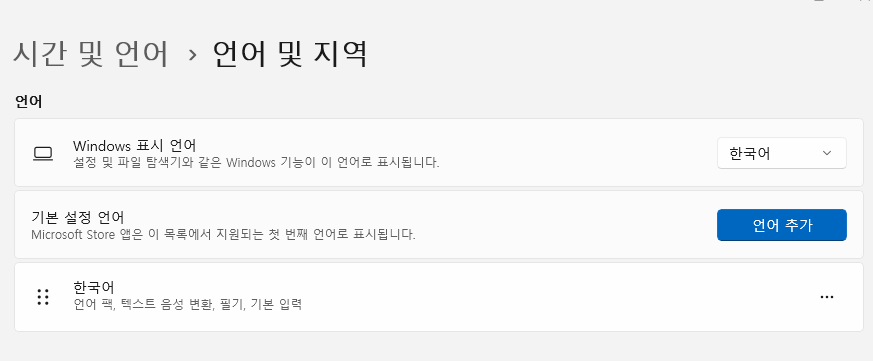
- 윈도우창 - 설정 - 시간 및 언어 선택
- 한국어 - 언어 옵션 선택
- 설치된 키보드 - 키보드 추가 선택
- Microsoft - 옛한글 추가 (이외 다른 키보드도 상관은 없음, e.g. 한컴)
- Microsoft - 입력기 삭제
- 재부팅
- 다시 1~3번 반복
- Microsoft - 입력기 추가
- Microsoft - 옛한글 삭제
- 재부팅
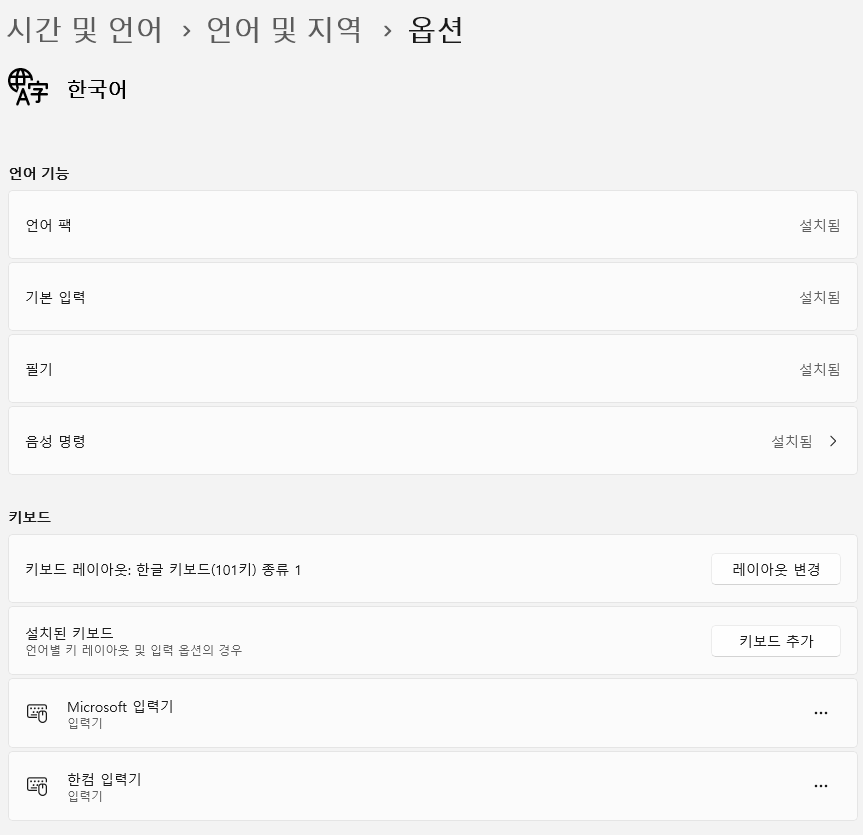
쓰면서도 귀찮긴 하다. 그래도 이렇게 한 번 초기화하면 앞으로 키보드 문자열 화면 볼 일 없으니까 많이 화가 나신 분들은 두 번째 방법도 추천드린다.
이제 문자열 마무리 안녕.
반응형